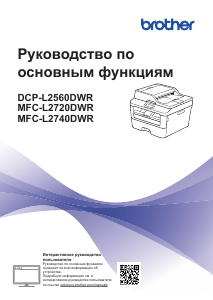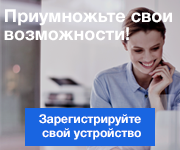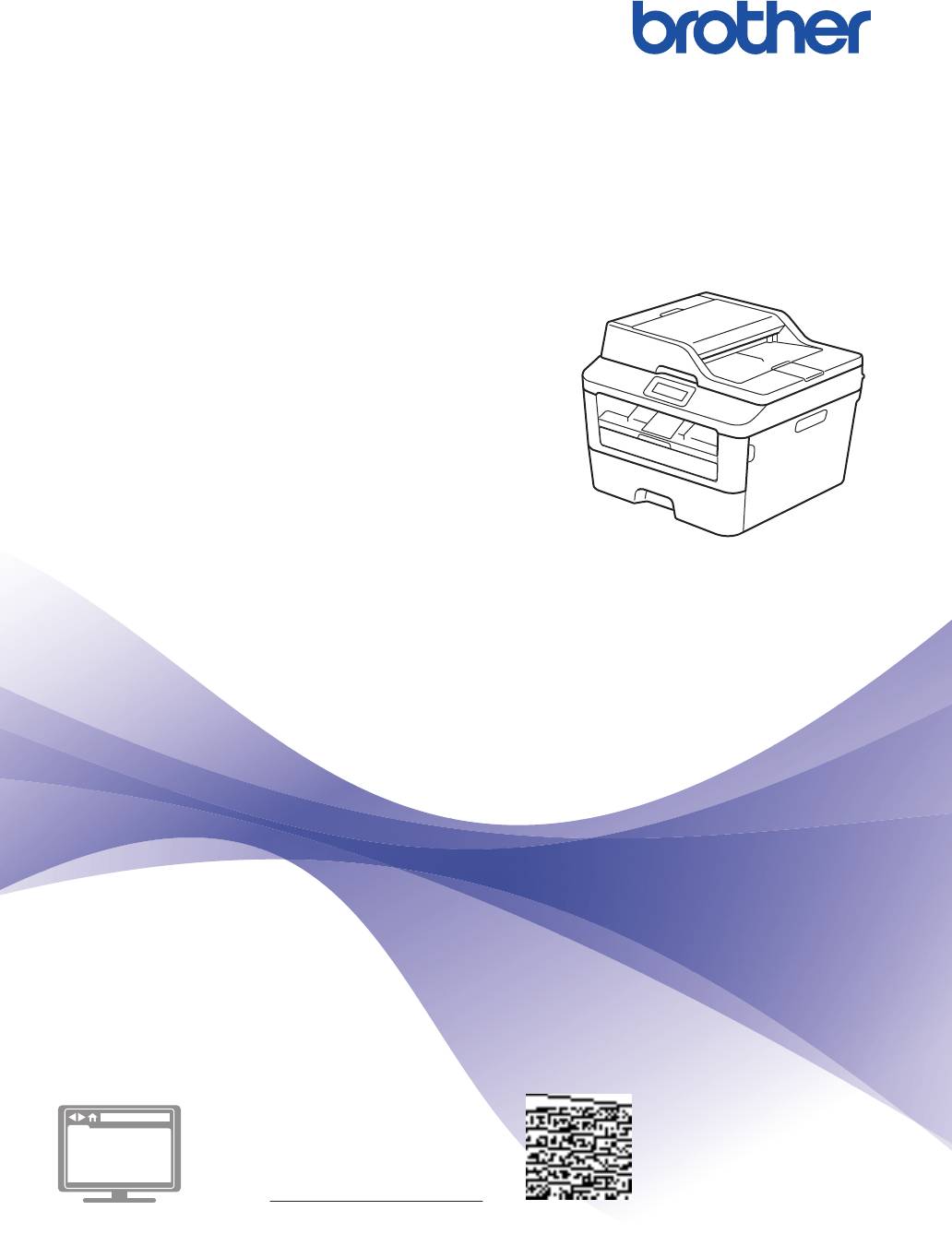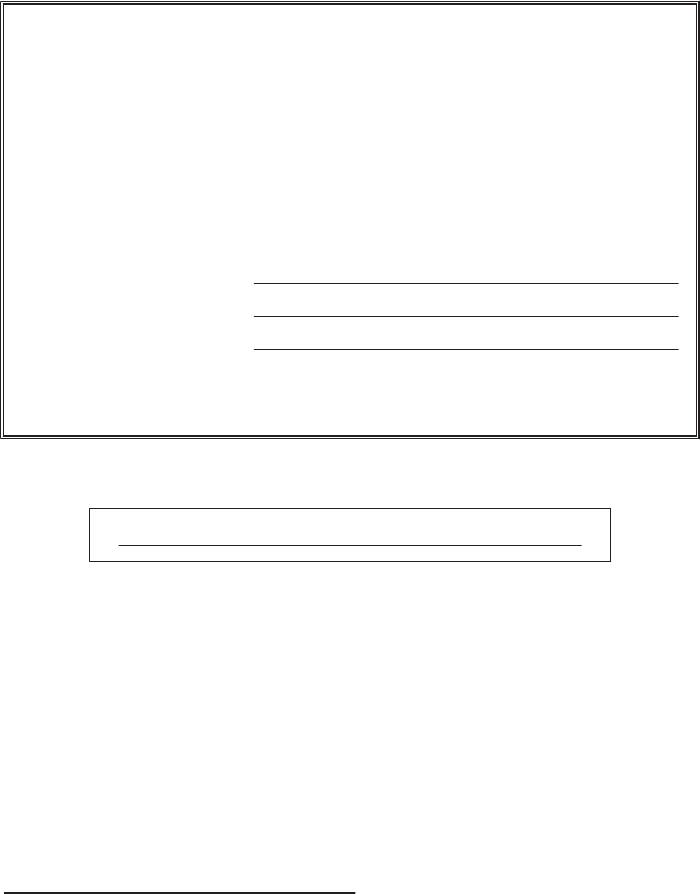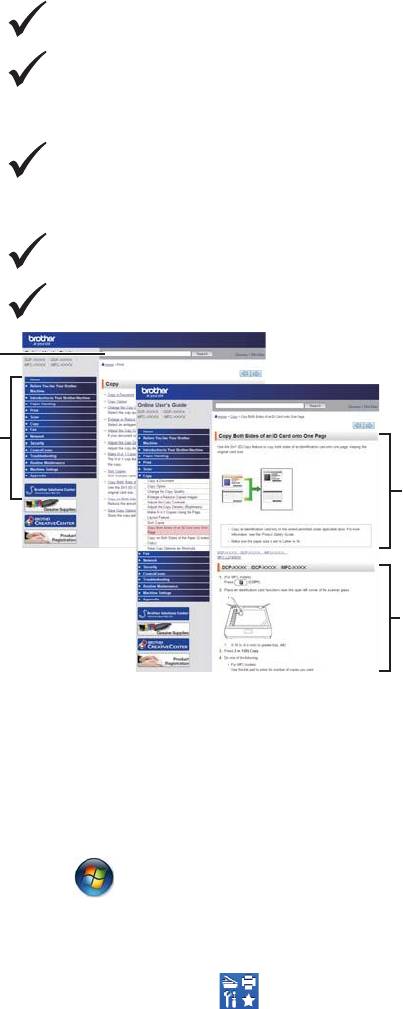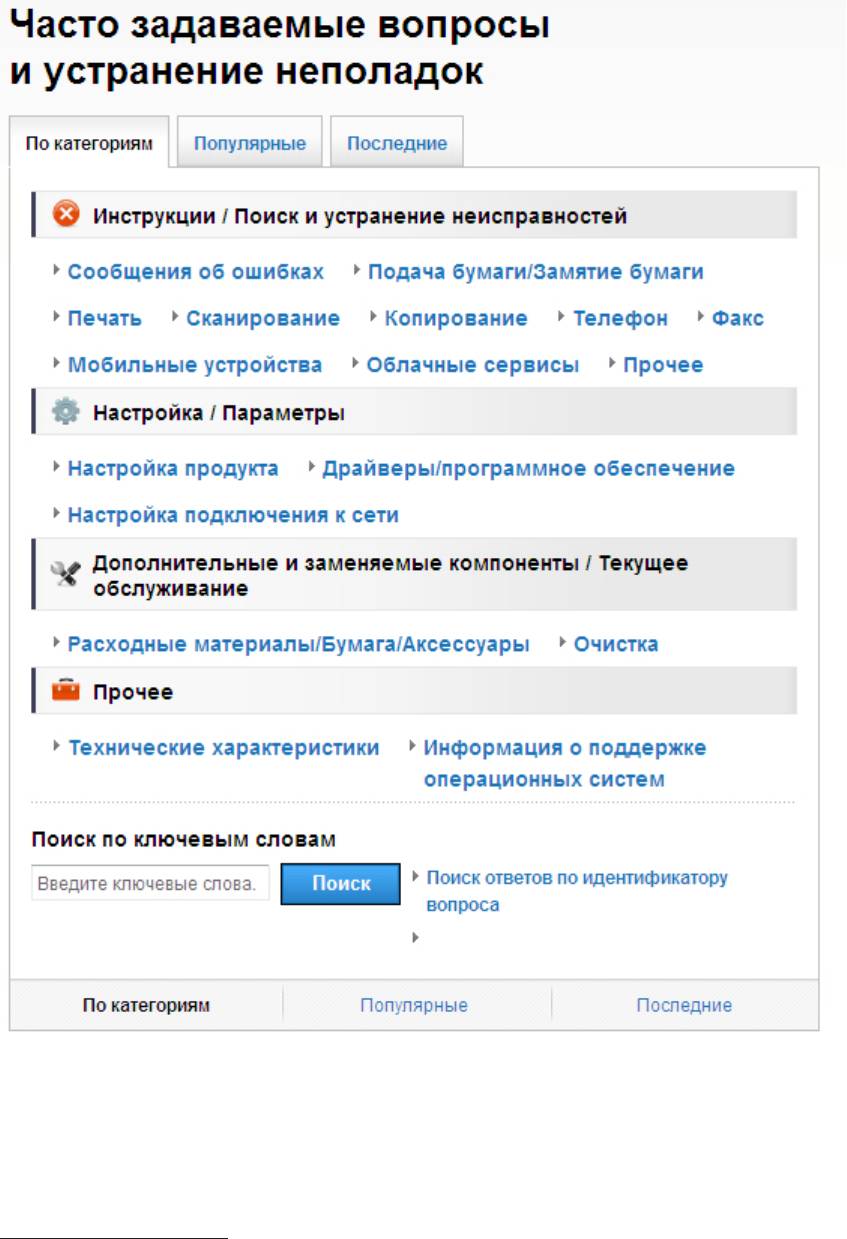Язык
Руководство пользователя |
| Заголовок | Описание | Дата выпуска (Bерсия) |
файла (Размер) |
|---|---|---|---|
|
Руководство по основным функциям |
18.11.2014 (A) |
Загрузка (12.13MB) |
|
|
Интерактивное руководство пользователя (HTML) |
31.07.2015 (A) |
Просмотр (-) |
|
|
Обратите внимание: изменён предустановленный пароль для доступа к веб-интерфейсу |
27.12.2019 (A) |
Загрузка (0.47MB) |
Руководство по установке |
| Заголовок | Описание | Дата выпуска (Bерсия) |
файла (Размер) |
|---|---|---|---|
|
Руководство по безопасности устройства |
05.03.2019 (B) |
Загрузка (1.40MB) |
|
|
Руководство по быстрой установке |
26.11.2020 (B) |
Загрузка (1.44MB) |
|
|
Руководство по замене фотобарабана |
23.03.2017 (D) |
Загрузка (2.68MB) |
Руководство по дополнительным функциям |
| Заголовок | Описание | Дата выпуска (Bерсия) |
файла (Размер) |
|---|---|---|---|
|
Руководство по печати и сканированию для мобильных устройств для Brother iPrint&Scan — устройства Apple |
29.09.2016 (B) |
Загрузка (2.15MB) |
|
|
Руководство по печати и сканированию для мобильных устройств для Brother iPrint&Scan — Android™ |
23.06.2015 (A) |
Загрузка (2.34MB) |
|
|
Руководство по печати и сканированию для мобильных устройств для Brother iPrint&Scan — Android™ (HTML) |
23.06.2015 (A) |
Просмотр (-) |
|
|
Руководство по использованию AirPrint |
03.04.2020 (C) |
Загрузка (0.88MB) |
|
|
Brother Image Viewer Guide for Android™ |
10.05.2012 (0) |
Загрузка (1.05MB) |
|
|
Руководство по использованию Интернет-сервисов |
02.09.2014 (0) |
Загрузка (0.86MB) |
|
|
Руководство по использованию универсального драйвера |
02.09.2014 (B) |
Загрузка (0.38MB) |
Приложения |
| Заголовок | Описание | Дата выпуска (Bерсия) |
файла (Размер) |
|---|---|---|---|
|
Замечания о лицензировании программ с открытым исходным кодом |
20.03.2015 (05) |
Загрузка (0.14MB) |
Загрузите и просмотрите документ в формате PDF. Для просмотра документов в формате PDF требуется программное обеспечение Adobe® Acrobat Reader DC®. Если у вас нет данного программного обеспечения, вы можете загрузить его, щёлкнув по ссылке «Adobe® Acrobat Reader DC®».
Информация
См. также
-
Офисная техника Brother
Brother -
Обслуживание и поддержка
-
MFC-L2740DWR
- Manuals

Драйверы и загрузки
Последние версии драйверов и программного обеспечения для ваших устройств Brother
Просмотреть файлы

Часто задаваемые вопросы
Ответы на часто задаваемые вопросы и информация по уcтранению неполадок
Просмотреть ответы на часто задаваемые вопросы

Расходные материалы
Широкий ассортимент оригинальных расходных материалов Brother для ваших устройст
Подобрать расходные материалы
Характеристики, спецификации
Общее:
Тип:
МФУ лазерные/светодиодные
Режимы дуплекса:
Двусторонняя печать,
Особенности:
Apple AirPrint,
Характеристики:
Категория:
Многофункциональное устройство (принтер/сканер/копир/факс)
Разрешение печати:
600 x 600 dpi
Интерполяция:
2400 x 600 dpi
Типы печатных носителей:
Бумага из вторичного сырья,
Плотность печатных носителей:
60 — 163 г/м2
Скорость печати:
30 стр/мин
Выход первой страницы:
8.5 сек
Возможность двусторонней печати:
Есть
Лоток для бумаги:
250 листов
Устройство автоматической подачи документов (ADF):
35 листов
Ресурс фотобарабана:
12 000 страниц
Ресурс лазерного картриджа:
1200 страниц (стандартный),
Поддерживаемые картриджи:
Brother TN-2335,
Технические характеристики:
Прочие характеристики:
Порты и разъемы:
1 x Ethernet RJ-45,
Потребляемая мощность:
480 Вт
Дополнительно:
Ethernet (RJ-45),
Сканер:
Оптическое разрешение сканирования:
19200 x 19200 dpi
Копир:
Разрешение копирования:
600 x 600 dpi
Масштабирование:
25 — 400%
Скорость копирования:
30 стр/мин
Дополнительно:
Дополнительные особенности:
Копирование «N в 1».
Габариты:
Размеры, мм:
409 x 398,5 x 316,5 мм (Ш х Г х В).
Упаковка:
Размер упаковки (ВхШхД), см:
50 x 40 x 55 см, вес 12 кг
Ссылка на сайт производителя:
www.brother.ru
Информация о производителе:
Производитель:
Brother Industries, Ltd.
Страна производства:
Вьетнам
Руководство по
основным функциям
DCP-L2560DWR
MFC-L2720DWR
MFC-L2740DWR
Интерактивное руководство
пользователя
Руководство по основным функциям
содержит не всю информацию об
устройстве.
Подробную информацию см. в
интерактивном руководстве пользователя
по ссылке solutions.brother.com/manuals
В случае обращения в службу поддержки
клиентов
Запишите и используйте для справки указанные ниже данные.
Номер модели:
DCP-L2560DWR/MFC-L2720DWR/
(Обведите номер
MFC-L2740DWR
используемой
модели)
1
Серийный номер:
Дата приобретения:
Место приобретения:
1
Серийный номер указан на задней стороне корпуса устройства. Сохраните данное
Руководство пользователя и товарный чек в качестве свидетельства приобретения
на случай кражи, пожара или проведения гарантийного обслуживания.
Зарегистрируйте устройство на веб-сайте
http://www.brother.com/html/registration
После регистрации устройства в компании Brother вы будете
зарегистрированы в качестве его первоначального владельца.
Преимущества регистрации в Brother:
• регистрация позволяет подтвердить дату покупки устройства при
потере товарного чека;
• регистрация помогает получить компенсацию при наступлении
страхового случая, связанного с потерей устройства;
• зарегистрировавшись, можно получать уведомления об
усовершенствованиях устройства и специальных предложениях.
Самый удобный способ регистрации нового устройства — на веб-сайте
http://www.brother.com/html/registration.
© 2014 Brother Industries, Ltd. Все права защищены.
Последние обновления драйверов
Чтобы загрузить драйверы, зайдите на страницу Загрузка для своей модели устройства на
веб-сайте Brother Solutions Center по адресу http://support.brother.com
Рекомендуется периодически загружать оттуда обновления для микропрограмм. Благодаря
этому устройство будет работать с максимальной эффективностью.
i
Интерактивное руководство пользователя
поможет вам узнать обо всех возможностях
устройства
Быстрая навигация
Строка поиска
Специальная панель навигации
Полнота
Все вопросы в одном руководстве
Понятный интерфейс
Пошаговые инструкции
Краткое содержание материала в верхней части страницы
1. Строка поиска 2. Панель навигации 3. Краткое
4. Пошаговые
содержание
инструкции
Где можно найти это руководство?
®
(Windows
)
Нажмите (Пуск) > Все программы > Brother > Brother Utilities > Brother MFC-XXXX
series > Поддержка > Руководства пользователя.
®
(Windows

Коснитесь или щелкните
(Brother Utilities) > Brother MFC-XXXX series > Поддержка >
Руководства пользователя.
(Выберите из раскрывающегося списка необходимую модель, если она еще не выбрана.)
(Macintosh и другие варианты)
ii
Чтобы загрузить руководства, зайдите на страницу Руководства для своей модели
устройства на веб-сайте Brother Solutions Center по адресу http://support.brother.com
iii
При появлении вопросов или возникновении
проблем ознакомьтесь с ответами на часто
задаваемые вопросы.
Несколько способов поиска
Отображение похожих вопросов для более подробной информации
Регулярные обновления, продиктованные отзывами потребителей
iv
Так как веб-сайт Brother Solutions Center регулярно обновляется, внешний вид этой
страницы может быть изменен без уведомления.
Где можно найти ответы на часто задаваемые вопросы?
Brother Solutions Center
http://support.brother.com
v
Условные обозначения
В настоящем руководстве используются следующие символы и условные обозначения:
ПРЕДУПРЕЖДЕНИЕ
Знак ПРЕДУПРЕЖДЕНИЕ указывает на потенциально опасную ситуацию, которая, если
ее не предотвратить, может привести к смертельному исходу или получению тяжелых
травм.
ОСТОРОЖНО
Знак ОСТОРОЖНО указывает на потенциально опасную ситуацию, которая, если ее не
предотвратить, может привести к получению легких или средних травм.
ВАЖНАЯ ИНФОРМАЦИЯ
Надписью ВАЖНАЯ ИНФОРМАЦИЯ обозначены описания опасных ситуаций, которые
(если не избегать их) могут привести к повреждению имущества или нарушению работы
устройства.
ПРИМЕЧАНИЕ
После надписи ПРИМЕЧАНИЕ указана рабочая среда, условия установки или особые
условия эксплуатации.
Таким символом обозначены рекомендации, которые содержат полезные подсказки и
дополнительные сведения.
Таким символом обозначены предупреждения об опасности поражения электрическим
током.
Такой символ предупреждает о возможности возгорания.
Такой символ предупреждает о наличии сильно нагревающихся деталей устройства, до
которых нельзя дотрагиваться.
Запрещающие символы указывают на действия, которые нельзя выполнять.
Полужирный
Полужирным шрифтом выделяются названия клавиш на панели управления устройства
или кнопок на экране компьютера.
vi
Курсив
Курсивом выделяются важные моменты в тексте или ссылки на другие разделы
руководства.
Courier New
Шрифтом Courier New выделяются сообщения, отображаемые на ЖК-дисплее
устройства.
Примечание о составлении и издании
Настоящее руководство составлено и издано с целью предоставления новейшей
информации по безопасности продукта, существовавшей на момент публикации.
Информация в этом руководстве может быть изменена.
Для получения последней версии руководства посетите веб-сайт
http://support.brother.com
vii
Требуется руководство для вашей Brother MFC-L2740DWR МФУ? Ниже вы можете просмотреть и загрузить бесплатно руководство в формате PDF. Кроме того, приведены часто задаваемые вопросы, рейтинг изделия и отзывы пользователей, что позволит оптимально использовать ваше изделие. Если это не то руководство, которое вы искали, – свяжитесь с нами.
Ваше устройство неисправно, и в руководстве отсутствует решение? Перейдите в Repair Café для получения бесплатных ремонтных услуг.
Руководство

Рейтинг
Сообщите нам, что вы думаете о Brother MFC-L2740DWR МФУ, оставив оценку продукта. Хотите поделиться вашими впечатлениями от данного изделия или задать вопрос? Вы можете оставить комментарий в нижней части страницы.
Довольны ли вы данным изделием Brother?
Да Нет
Будьте первым, кто оценит это изделие
0 голоса
Часто задаваемые вопросы
Наша служба поддержки выполняет поиск полезной информации по изделиям и отвечает на часто задаваемые вопросы. Если вы заметили неточность в наших часто задаваемых вопросах, сообщите нам об этом с помощью нашей контактной формы.
Мой чернильный картридж новый, но он не печатает, почему? Проверенный
Новые картриджи с чернилами всегда имеют наклейку на печатающей головке, предотвращающую их высыхание внутри упаковки. Удалите эту наклейку, чтобы чернила могли выйти из картриджа.
Это было полезно (369)
Я хочу распечатать файл на всю страницу, но, что бы я ни делал(-а), на странице всегда остаются белые края. Почему? Проверенный
Большинство принтеров не умеют печатать без полей, поскольку принтеру нужно за что-то держать бумагу. По этой причине принтер всегда будет печатать с белыми краями.
Это было полезно (313)
Мой чернильный картридж высох, что мне делать? Проверенный
Есть картриджи с печатающей головкой и без. Самостоятельно очистить можно только картриджи с печатающей головкой. Возьмите ватный тампон и окуните его в теплой воде. Тщательно протрите печатающую головку, не делая ее слишком влажной. При необходимости повторить.
Это было полезно (146)
Каждый ли принтер может печатать на фотобумаге? Проверенный
Нет, это особенность некоторых принтеров. Отчасти это связано с толщиной фотобумаги.
Это было полезно (122)
В чем разница между струйным и лазерным принтером? Проверенный
Самая большая разница между этими двумя типами принтеров — это технология. Струйный принтер наносит на бумагу очень маленькие капельки чернил. Поскольку чернила жидкие, печатающая головка со временем может высохнуть. Чтобы этого не произошло, необходима регулярная печать. Лазерный принтер наносит на бумагу тонер (черный или цветной порошок). Порошок не высыхает, поэтому регулярная печать не требуется. Кроме того, в среднем лазерные принтеры работают быстрее, чем струйные.
Это было полезно (110)
Что значит DPI? Проверенный
DPI (Dots per inch) значит число точек на дюйм и указывает на четкость печати. Чем больше точек на дюйм, тем выше четкость печати.
Это было полезно (68)
Какую толщину бумаги лучше всего использовать в моем принтере? Проверенный
В обычном потребительском принтере обычно используется бумага толщиной 80 граммов. Другие часто используемые стандартные веса — 120 грамм и 160 грамм.
Это было полезно (66)
Какая толщина бумаги? Проверенный
Толщина бумаги указывается по весу, например 80 граммов бумаги. Это вес бумаги на один квадратный метр. Чем тяжелее бумага, тем прочнее бегущая строка.
Это было полезно (47)
Принтер мнет напечатанные страницы в гармошку. Что мне делать? Проверенный
Существует несколько возможных причин. Вероятно, бумага была загружена неправильно, параметры бумаги не соответствуют данному принтеру или выбранный размер бумаги не соответствует реальным параметрам страницы. Если ни одно из этих объяснений не помогло устранить проблему, обратитесь к производителю.
Это было полезно (43)
Что означает SD? Проверенный
SD означает Secure Digital. SD-карты являются стандартным носителем информации для многих цифровых фотоаппаратов.
Это было полезно (26)
На многофункциональном принтере моего Brother отображается ошибка 83, 84 или 88. Что мне делать? Проверенный
Все эти ошибки указывают на проблему с бумагой. Убедитесь, что в аппарате не застряла бумага. Если да, постарайтесь аккуратно удалить его. Если бумага не застряла, возможно, проблема с датчиками. В этом случае обратитесь к производителю.
Это было полезно (12)